 WebSphere集群搭建实例
WebSphere集群搭建实例
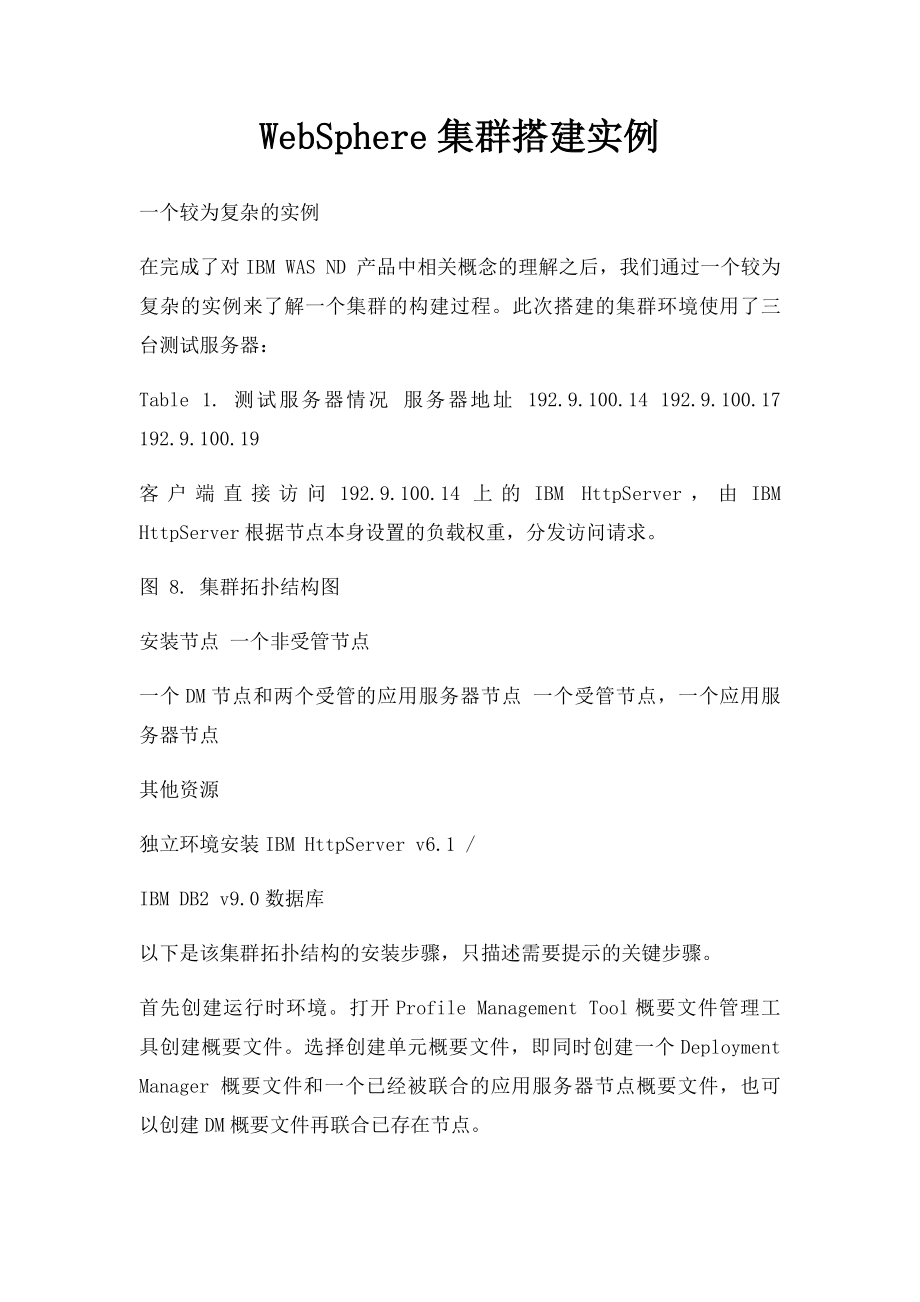


《WebSphere集群搭建实例》由会员分享,可在线阅读,更多相关《WebSphere集群搭建实例(5页珍藏版)》请在装配图网上搜索。
1、WebSphere集群搭建实例一个较为复杂的实例 在完成了对IBM WAS ND 产品中相关概念的理解之后,我们通过一个较为复杂的实例来了解一个集群的构建过程。此次搭建的集群环境使用了三台测试服务器: Table 1. 测试服务器情况 服务器地址 192.9.100.14 192.9.100.17 192.9.100.19 客户端直接访问192.9.100.14上的IBM HttpServer,由IBM HttpServer根据节点本身设置的负载权重,分发访问请求。 图 8. 集群拓扑结构图 安装节点 一个非受管节点 一个DM节点和两个受管的应用服务器节点 一个受管节点,一个应用服务器节点 其
2、他资源 独立环境安装IBM HttpServer v6.1 / IBM DB2 v9.0数据库 以下是该集群拓扑结构的安装步骤,只描述需要提示的关键步骤。 首先创建运行时环境。打开Profile Management Tool概要文件管理工具创建概要文件。选择创建单元概要文件,即同时创建一个Deployment Manager 概要文件和一个已经被联合的应用服务器节点概要文件,也可以创建DM概要文件再联合已存在节点。 1 图 9. 创建成功后在Deployment Manager 概要文件环境中登录到管理控制台,可以在“系统管理”中看见DM相关资源。 2 图 10. 节点列表。可以看见各种类型
3、的节点:应用服务器节点、单元节点、HttpServer非受管节点。可以在此添加新的节点或联合已有非受管节点。各节点与单元主配置文件的同步操作也可以在这里完成。 图 11. Node Agent列表。可以看见3个应用服务器节点被联合到单元之后,成为受管节点,开启了Node Agent进程。Node Agent在这里只能停止和重新启动。停止了之后就不能在此启动,需要回到Node下的概要文件中使用命令行去启动Node Agent。 3 图 12. 在“服务器”中选择“集群”,新建。一般来说,如果创建了集群,那么对各个单独节点的操作都应该在集群或DM中操作,而不应该去“服务器”中的“应用程序服务器”中
4、单独操作。 图 13. 为集群添加成员,并且在添加成员的同时重命名一个短名称。分配负载权重。指定分配给应用程序服务器的工作量。值的范围是 0 到 20。权重值越大表明将分得越多的工作量。 4 图 14. 可以对集群进行启动和停止操作。对集群进行启动停止,就是对集群内的成员节点进行启动停止。 图 15. 接下来安装web服务器,本例中采用IBM HTTP SERVER。安装IHS的过程中注意在安装WAS IHS插件,填写Application Server主机名或IP时,如果是在集群环境下,就填写DM所在节点的主机名或IP地址。其他步骤没有困难。 5 图 16. 安装IHS结束之后会有Admin
5、 Server和HTTP Server两个Server。HTTPServer是通常意义上的Web Server。Admin Server是IHS用来配合IBM WAS ND产品提供远程管理服务的。启动Admin Server则可以在远程节点加入该Web Server节点,并对其进行启动、停止等管理。也可以直接将插件配置文件传播到这个节点上。 图 17. 安装插件,选择要配置的web服务器 6 图 18. 主要的生产配置是一台机器上的应用程序服务器和另一台机器上的 Web 服务器。此配置称为远程配置。与远程配置相对的是本地配置,其中应用程序服务器和 Web 服务器在同一台机器上。 图 19. 指
6、明web服务器插件在IBM WAS ND中安装的位置。默认位置即可。 7 图 20. 指明IHS配置文件httpd.conf的位置和Web服务器的端口。在IHS那一端。 图 21. 接下来设置IHS中plugin-cfg.xml文件的位置,默认位置即可。IBM WAS ND上也有这样一个文件,可以通过手工COPY或“远程传播”的方式使二者保持一致。然后指明标示应用程序服务器的主机名或IP地址,推荐使用DM所在机器的主机名或IP地址。连续“下一步”至安装结束。 8 接下来需要将安装好的IHS及WAS插件加入到集群中去。可以通过管理控制台添加,也可以通过命令行形式添加,通过管理控制台添加比较简明,
7、但步骤很多。下面描述一下快速命令行加入的方式: 1. 开启IHS的admin管理,在IHS-install/bin目录下运行 httpasswd -cm install_dirconfadmin.passwd admin (admin 是管理IHS的用户名). 接着输入两次密码. 2. 在IHS节点中启动IBM HTTP Server 和 IBM HTTP Admin Server. 3. 将IHS节点的plunin-install/bin/configurewebserver1.bat文件拷贝到安装时填写的WAS服务器的was-install/bin目录.当时推荐的是DM所在服务器。 4.
8、在DM所在服务器上启动DM服务 5. 在DM所在服务器上打开一个命令行窗口,运行 was-intall/bin/configurewebserver1.bat 6. 如下图所示在配置管理控制台确认Web Server被成功加入。由于启动了Admin Server,所以这个Web Server 还可以在WAS的管理控制台被管理。版本处写的“不适用”是因为这个Web Server 节点是一个非受管节点。 图 22. 全部安装配置完毕后,还需要为每一个server设置一个端口号为80的虚拟主机,以便接收来自IHS的请求 。 9 图 23. 部署应用则按照常规方式安装应用即可。注意在映射至服务器时,需
9、要将该应用同时映射到集群和HttpServer上去。如果不是web模块则不必映射到HttpServer上去,如EJB。这样应用会同时安装在集群环境中的所有Node下的所有Server中。安装后需要重启Cluster和重新生成、传播WAS Plug-in。 图 23. 为了让发布在Cluster上的应用能连接到数据库, 我们需要在所有的受管节点上创建相同的数据源。创建数据源的过程与普通过程无异,需要注意的是创建Jdbc Provider时作用域应该选择在节点范围。如果在Cluster级别,某些版本的ND可能出现问题。重启DM服务,并且重启所有受管节点的NodeAgent服务。 10 图 24. 至此,集群的全部搭建步骤就完成了,重新启动Deployment Manager、NodeAgent以及集群的服务。如拓扑结构中所示,可以通过访问WEB服务器来访问应用,即:http:/192.9.100.14 或 http:/192.9.100.14:80。也可以尝试将其中的一个或两个Node停止,以确认是否能继续访问。 11
- 温馨提示:
1: 本站所有资源如无特殊说明,都需要本地电脑安装OFFICE2007和PDF阅读器。图纸软件为CAD,CAXA,PROE,UG,SolidWorks等.压缩文件请下载最新的WinRAR软件解压。
2: 本站的文档不包含任何第三方提供的附件图纸等,如果需要附件,请联系上传者。文件的所有权益归上传用户所有。
3.本站RAR压缩包中若带图纸,网页内容里面会有图纸预览,若没有图纸预览就没有图纸。
4. 未经权益所有人同意不得将文件中的内容挪作商业或盈利用途。
5. 装配图网仅提供信息存储空间,仅对用户上传内容的表现方式做保护处理,对用户上传分享的文档内容本身不做任何修改或编辑,并不能对任何下载内容负责。
6. 下载文件中如有侵权或不适当内容,请与我们联系,我们立即纠正。
7. 本站不保证下载资源的准确性、安全性和完整性, 同时也不承担用户因使用这些下载资源对自己和他人造成任何形式的伤害或损失。
